Per creare una nuova variante:
- Entrare nel Pannello di Programmazione premendo il tasto PROGRAMMAZIONE oppure digitando la sequenza 4 +tasto CHIAVE
- Nel Pannello di Programmazione premere il tasto ANAGRAFICHE
- Nel Pannello di Programmazione delle Anagrafiche (Fig. 8.4) premere il tasto Varianti per entrare nel Pannello di Programmazione dei Varianti.
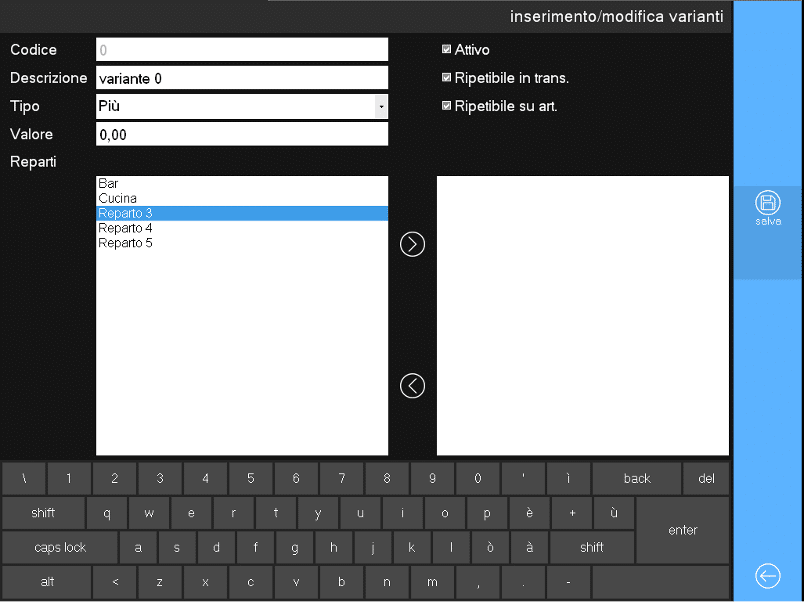
- Premere il tasto Nuovo
- Riempire i campi della schermata che sono:
- CODICE: codice identificativo del gruppo
- DESCRIZIONE: descrizione della variante che comparirà sullo scontrino.
- TIPO : stampante tipo di variante (“più”o “meno”).
- VALORE : Valore in euro associate alla variante.
- Attivo: indica se la Variante deve essere applicata o meno
- Ripetibile in transazione: indica se la Variante può essere applicata più volte in uno scontrino
- Ripetibile su Articoli: indica se la Variante può essere applicata più volte su un articolo
- Reparti: indica la possibilità di associare la Variante ad uno o più reparti. Con il tasto > si associa la variante al gruppo selezionato. Con il tasto < si elimina l’associazione al gruppo selezionato
- Premere il tasto Salva per confermare l’inserimento
- Premere il tasto Esci dal Pannello dei Varianti
- Premere il tasto Uscita dal Pannello di Programmazione Anagrafiche
- Premere il tasto Uscita dal Pannello di Programmazione
